合同管理.docx
《合同管理.docx》由会员分享,可在线阅读,更多相关《合同管理.docx(16页珍藏版)》请在冰豆网上搜索。
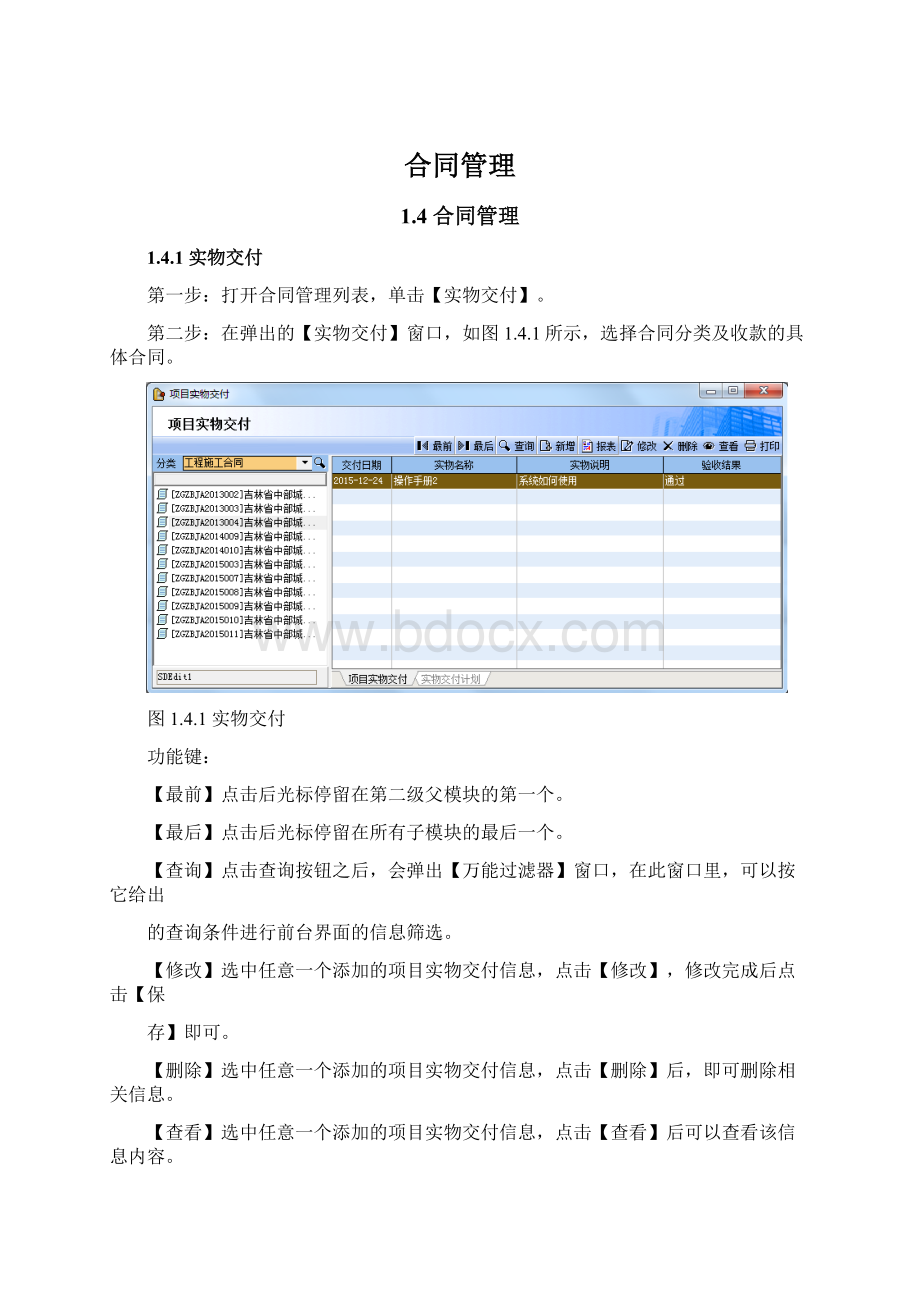
合同管理
1.4合同管理
1.4.1实物交付
第一步:
打开合同管理列表,单击【实物交付】。
第二步:
在弹出的【实物交付】窗口,如图1.4.1所示,选择合同分类及收款的具体合同。
图1.4.1实物交付
功能键:
【最前】点击后光标停留在第二级父模块的第一个。
【最后】点击后光标停留在所有子模块的最后一个。
【查询】点击查询按钮之后,会弹出【万能过滤器】窗口,在此窗口里,可以按它给出
的查询条件进行前台界面的信息筛选。
【修改】选中任意一个添加的项目实物交付信息,点击【修改】,修改完成后点击【保
存】即可。
【删除】选中任意一个添加的项目实物交付信息,点击【删除】后,即可删除相关信息。
【查看】选中任意一个添加的项目实物交付信息,点击【查看】后可以查看该信息内容。
【打印】可以打印项目实物交付和实物交付计划列表中的信息。
【报表】点击可查看和该模块相关的报表,也可以自己制作报表。
第三步:
点击【实物交付计划】页签,定制实物交付计划如下图所示。
点击【新增】,信息填写完保存即可。
图项目实物交付计划
第四步:
点击【项目实物交付】页签,弹出【项目实物交付<编辑>】界面,如图1.4.2所示,填入详细的项目实物交付内容,并【保存】。
图1.4.2项目实物交付<编辑>
功能键:
【保存】对添加完的项目实物交付信息进行保存。
【新增】进行保存操作之后,【新增】按钮由灰变黑,这时点击【新增】按钮之后,还
可以在原合同名称下添加项目实物交付信息,添加完之后【保存】即可。
【编辑】进行保存操作之后,【编辑】按钮由灰变黑,这时点击【编辑】按钮之后,还
可以对之前刚添加完的项目实物交付信息进行修改。
【删除】进行保存操作之后,【删除】按钮由灰变黑,这时点击【删除】按钮之后,还
可以对刚添加完的项目实物交付信息进行删除。
【取消】返回上一添加结果。
【报表】点击可查看和该模块相关的报表,也可以自己制作报表。
注:
应先制定实物交付计划,才可以进行项目实物交付。
1.4.2合同索赔
对于违约合同按照细节进行款项的赔偿情况。
第一步:
打开合同管理列表,单击【合同索赔】。
第二步:
在弹出的【合同索赔】窗口,如图1.4.3所示,选择合同分类及索赔的具体合同。
图1.4.3合同索赔
功能键:
【最前】点击后光标停留在第二级父模块的第一个。
【最后】点击后光标停留在所有子模块的最后一个。
【查询】点击查询按钮之后,会弹出【万能过滤器】窗口,在此窗口里,可以按它给出
的查询条件进行前台界面的信息筛选。
【修改】选中任意一个添加的合同索赔信息,点击【修改】,修改完成后点击【保
存】即可。
【删除】选中任意一个添加的合同索赔信息,点击【删除】,即可删除相关信息。
【查看】选中任意一个添加的合同索赔信息,点击【查看】后可以查看该信息内容。
【打印】可以打印合同索赔列表信息。
【向导】可以帮助用户熟练使用系统。
【报表】点击可查看和该模块相关的报表,也可以自己制作报表。
第三步:
点击【新增】,在弹出的【合同索赔<编辑>】窗口,如图1.4.4所示,填入索赔详细信息并上传附件。
图1.4.4合同索赔<编辑>
功能键:
【保存】对添加完的合同索赔信息进行保存。
【新增】进行保存操作之后,【新增】按钮由灰变黑,这时点击【新增】按钮之后,还
可以在原合同名称下添加合同索赔信息,添加完之后【保存】即可。
【编辑】进行保存操作之后,【编辑】按钮由灰变黑,这时点击【编辑】按钮之后,还
可以对之前刚添加完的合同索赔信息进行修改。
【删除】进行保存操作之后,【删除】按钮由灰变黑,这时点击【删除】按钮之后,还
可以对刚添加完的合同索赔信息进行删除。
【取消】返回上一添加结果。
【报表】点击可查看和该模块相关的报表,也可以自己制作报表。
第四步:
索赔金额可以为正数或者负数,完成后【保存】,退出。
注:
索赔编号可以自动生成。
1.4.3合同转让
将现有的合同转让给另外一方的操作,即更改合同签订的乙方。
第一步:
打开合同管理列表,单击【合同转让】。
第二步:
在弹出的【合同转让】窗口,如图1.4.5所示,选择合同分类及转让的具体合同。
图1.4.5合同转让
功能键:
【最前】点击后光标停留在第二级父模块的第一个。
【最后】点击后光标停留在所有子模块的最后一个。
【查询】点击查询按钮之后,会弹出【万能过滤器】窗口,在此窗口里,可以按它给出
的查询条件进行前台界面的信息筛选。
【修改】选中任意一个添加的合同转让信息,点击【修改】,修改完成后点击【保
存】即可。
【删除】选中任意一个添加的合同转让信息,点击【删除】后,即可删除相关信息。
【查看】选中任意一个添加的合同转让信息,点击【查看】后可以查看该信息内容。
【报表】点击可查看和该模块相关的报表,也可以自己制作报表。
【打印】可以打印合同转让列表信息。
【向导】可以帮助用户熟练使用系统。
第三步:
点击【新增】,可以通过合同编号的下拉菜单关联到合同选项,然后选择需要转让的合同,还有通过新乙方下拉菜单关联到关系单位库,然后选择更换的乙方保存即可,这时合同的乙方信息也随之被更改。
在弹出的【合同转让<编辑>】窗口,如图1.4.6所示,填入转让详细信息并上传附件。
图1.4.6合同转让<编辑>
功能键:
【保存】对添加完的合同索赔信息进行保存。
【新增】进行保存操作之后,【新增】按钮由灰变黑,这时点击【新增】按钮之后,还
可以在原合同名称下添加合同转让信息,添加完之后【保存】即可。
【编辑】进行保存操作之后,【编辑】按钮由灰变黑,这时点击【编辑】按钮之后,还
可以对之前刚添加完的合同转让信息进行修改。
【删除】进行保存操作之后,【删除】按钮由灰变黑,这时点击【删除】按钮之后,还
可以对刚添加完的合同转让信息进行删除。
【取消】返回上一添加结果。
【报表】点击可查看和该模块相关的报表,也可以自己制作报表。
第四步:
完成后【保存】,退出。
1.4.4合同事务
记录合同执行过程中所有与合同有关的事务发生情况(内容、金额等)。
第一步:
打开合同管理列表,单击【合同事务】。
第二步:
在弹出的【合同事务】窗口,如图1.4.7所示,选择合同分类及具体合同。
图1.4.7合同事务
功能键:
【最前】点击后光标停留在第二级父模块的第一个。
【最后】点击后光标停留在所有子模块的最后一个。
【查询】点击查询按钮之后,会弹出【万能过滤器】窗口,在此窗口里,可以按它给出
的查询条件进行前台界面的信息筛选。
【修改】选中任意一个添加的合同事务信息,点击【修改】,修改完成后点击【保
存】即可。
【删除】选中任意一个添加的合同事务信息,点击【删除】后,即可删除相关信息。
【查看】选中任意一个添加的合同事务信息,点击【查看】后可以查看该信息内容。
【打印】可以打印合同事物列表信息。
【报表】点击可查看和该模块相关的报表,也可以自己制作报表。
第三步:
点击【新增】,在弹出的【合同事务<编辑>】窗口,如图1.4.8所示,填入详细信息并上传附件。
图1.4.8合同事务<编辑>
功能键:
【保存】对添加完的合同索赔信息进行保存。
【新增】进行保存操作之后,【新增】按钮由灰变黑,这时点击【新增】按钮之后,还
可以在原合同名称下添加合同事务信息,添加完之后【保存】即可。
【编辑】进行保存操作之后,【编辑】按钮由灰变黑,这时点击【编辑】按钮之后,还
可以对之前刚添加完的合同事务信息进行修改。
【删除】进行保存操作之后,【删除】按钮由灰变黑,这时点击【删除】按钮之后,还
可以对刚添加完的合同事务信息进行删除。
【取消】返回上一添加结果。
【报表】点击可查看和该模块相关的报表,也可以自己制作报表。
第四步:
完成后【保存】,退出。
1.4.5合同成本科目
合同成本科目的编辑,将合同与成本关联。
第一步:
打开合同管理列表,单击【合同成本科目】。
第二步:
在弹出的【合同成本科目】窗口选择合同分类,如图1.4.9所示。
图1.4.9合同成本科目
功能键:
【查询】点击查询按钮之后,会弹出【万能过滤器】窗口,在此窗口里,可以按它给出
的查询条件进行前台界面的信息筛选。
【编辑】选中任意一个添加的合同成本科目信息,点击【修改】,修改完成后点击【保
存】即可。
【删除】选中任意一个添加的合同成本科目信息,点击【删除】后,即可删除相关信息。
【生成】生成新的合同成本科目。
【报表】点击可查看和该模块相关的报表,也可以自己制作报表。
【保存】对新添加的内容和编辑的内容进行保存。
【取消】取消当前的操作。
第三步:
点击【生成】,在弹出的【费用构成选择】窗口选择科目,如图1.4.10所示。
图1.4.10费用构成选择
功能键:
【确定】确定选择的费用科目。
【取消】取消【生成】操作,退回到【合同成本科目】界面。
第四步:
完成后【保存】,退出。
注意:
在编辑合同分类的时候成本科目已经设置好了,如果需要进行重新编辑合同成本科目,就可以进入软件中,选择相应的合同,然后点击科目编码会有下拉菜单,弹出科目表选择需要更改的科目即可,和科目关联后,合同产生执行情况产生的资金关系都会在成本表中反映出来。
1.4.6工程价款月支付申请
第一步:
打开合同管理列表,单击【工程价款月支付申请书】,弹出【工程价款月支付申请书】窗口。
第二步:
在弹出的【工程价款月支付申请书】窗口选择合同,如图1.4.11所示。
图1.4.11工程价款月支付申请书
功能键:
【查询】点击查询按钮之后,会弹出【万能过滤器】窗口,在此窗口里,可以按它给出
的查询条件进行前台界面的信息筛选。
【修改】选中任意一个添加的工程价款月支付申请书,点击【修改】,修改完成后点击
【保存】即可。
【删除】选中任意一个添加的工程价款月支付申请书,点击【删除】后,即可删除相关
信息。
【报表】点击可查看和该模块相关的报表,也可以自己制作报表。
第三步:
点击【新增】按钮,弹出【工程价款月支付申请书<编辑>】窗口,如图1.4.12所示,填写工程价款月支付申请书内容。
图1.4.12工程价款月支付申请书<编辑>
功能键:
【保存】对工程价款月支付申请书内容进行保存。
【审核】填写完工程价款月支付申请书之后,点击【保存】之后才可以审核,审核之后
不可以再编辑内容。
【新增】进行保存操作之后,【新增】按钮由灰变黑,这时点击【新增】按钮之后,还
可以在原合同下添加工程价款月支付申请书,添加完之后【保存】即可。
【编辑】进行保存操作之后,【编辑】按钮由灰变黑,这时点击【编辑】按钮之后,还
可以对之前刚添加完的未审核的工程价款月支付申请书进行修改。
【删除】进行保存操作之后,【删除】按钮由灰变黑,这时点击【删除】按钮之后,还
可以对刚添加完的未审核的工程价款月支付申请书进行删除。
【取消】取消当前操作。
【报表】点击可查看和该模块相关的报表,也可以自己制作报表。
第四步:
点击【保存】,可以进入审核环节,审核之后不可以对该工程价款月支付申请书进行修改。
1.4.7工程价款月支付证书
第一步:
打开合同管理列表,单击【工程价款月支付证书】,弹出【工程价款月支付证书】窗口。
第二步:
在弹出的【工程价款月支付证书】窗口,选择合同,如图1.4.13所示。
图1.4.13工程价款月支付证书
功能键:
【查询】点击查询按钮之后,会弹出【万能过滤器】窗口,在此窗口里,可以按它给出
的查询条件进行前台界面的信息筛选。
【修改】选中任意一个添加的工程价款月支付证书,点击【修改】,修改完成后点击【保
存】即可。
【删除】选中任意一个添加的工程价款月支付证书,点击【删除】后,即可删除相关信
息。
【报表】点击可查看和该模块相关的报表,也可以自己制作报表。
第三步:
点击【新增】按钮,弹出【工程价款月支付证书<编辑>】窗口,如图1.4.14所示,填写工程价款月支付证书内容。
图1.4.14工程价款月支付证书<编辑>
功能键:
【保存】对工程价款月支付证书内容进行保存。
【审核】填写完工程价款月支付证书之后,点击【保存】之后才可以审核,审核之后不
可以再编辑内容。
【新增】进行保存操作之后,【新增】按钮由灰变黑,这时点击【新增】按钮之后,还
可以在原合同下添加工程价款月支付证书,添加完之后【保存】即可。
【编辑】进行保存操作之后,【编辑】按钮由灰变黑,这时点击【编辑】按钮之后,还
可以对之前刚添加完的未审核的工程价款月支付证书进行修改。
【删除】进行保存操作之后,【删除】按钮由灰变黑,这时点击【删除】按钮之后,还
可以对刚添加完的未审核的工程价款月支付证书进行删除。
【取消】取消当前操作。
【报表】点击可查看和该模块相关的报表,也可以自己制作报表。
第四步:
点击【保存】,可以进入审核环节,审核之后不可以对工程价款月支付证书进行修改。
1.4.8项目变更申请表
针对指定的项目合同记录变更,并发起流转审批以确认。
第一步:
打开合同管理列表,单击【项目变更申请表】,弹出【项目变更申请表】窗口,如图1.4.15所示。
第二步:
在弹出的【项目变更申请表】窗口选择合同。
图1.4.15项目变更申请表
功能键:
【查询】点击查询按钮之后,会弹出【万能过滤器】窗口,在此窗口里,可以按它给出
的查询条件进行前台界面的信息筛选。
【修改】选中任意一个添加的项目变更申请表,点击后可修改,修改完成后点击【保
存】即可。
【删除】选中任意一个添加的项目变更申请表,点击后即可删除。
【报表】点击可查看和该模块相关的报表,也可以自己制作报表。
第三步:
点击【新增】按钮,弹出【项目变更申请表<编辑>】窗口,如图1.4.16所示,填写需要变更的内容。
图1.4.16项目变更申请表<编辑>
功能键:
【保存】对项目变更申请表的内容进行保存。
【审核】填写完项目变更申请表之后,点击【保存】之后才可以审核,审核之后不可以
再编辑内容。
【新增】进行保存操作之后,【新增】按钮由灰变黑,这时点击【新增】按钮之后,还
可以在原合同下添加项目变更记录,添加完之后【保存】即可。
【编辑】进行保存操作之后,【编辑】按钮由灰变黑,这时点击【编辑】按钮之后,还
可以对之前刚添加完的未审核的项目变更申请信息进行修改。
【删除】进行保存操作之后,【删除】按钮由灰变黑,这时点击【删除】按钮之后,还
可以对刚添加完的未审核的项目变更申请信息进行删除。
【取消】取消当前操作。
【报表】点击可查看和该模块相关的报表,也可以自己制作报表。
第四步:
点击【保存】,可以进入审核环节,审核之后不可以对该项目变更申请表进行修改。
注意:
报告单编号可以由系统自动生成。